Ручне очищення папок
При видаленні тимчасових файлів важливо враховувати, що поки працює завдання, система не може видалити її дані. Тому перед очищенням необхідно завершити всі працюючі, у т. ч. у фоновому режимі, програми.
Ці програми можна побачити на «Панелі завдань Windows.
Крок 1. Клацнути на іконці програми на панелі завдань правою кнопкою миші і вибрати лівої «Закрити вікно». Виконати цю операцію з усіма відкритими програмами.
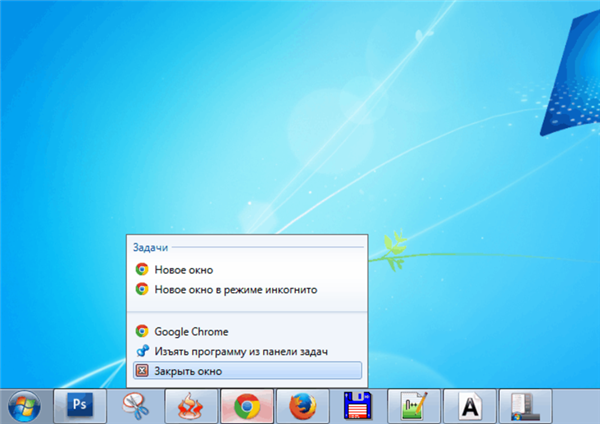
Клацаємо на іконці програми на панелі завдань правою кнопкою миші і вибираємо «Закрити вікно»
Крок 2. Натиснути на клавіатурі комбінацію Win+R (Win розташована праворуч від Ctrl).

Натискаємо на клавіатурі комбінацію Win+R
Крок 3. Надрукувати у вікні «Виконати» (Run) команду «%temp%»і натиснути «OK». Відкриється вікно провідника з вмістом каталогу «LocalTemp», де в його адресному рядку (вгорі вікна) буде вказано, де розташована папка.
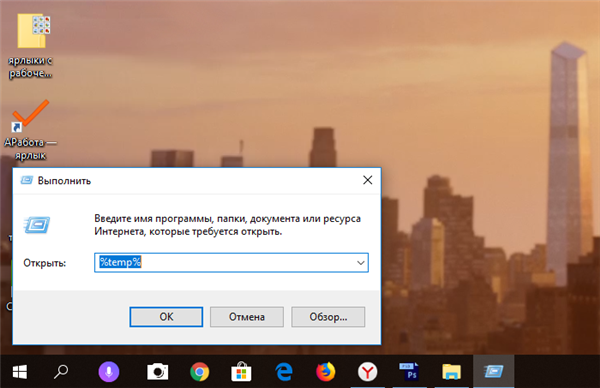
Друкуємо команду і натискаємо «OK»
Крок 4. Натиснути Ctrl+A для виділення усіх файлів каталогу. Клацнути на виділення правою кнопкою миші і вибрати лівої «Видалити».
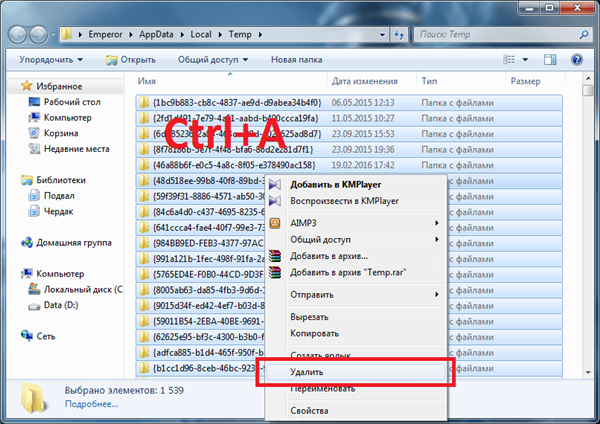
Натискаємо Ctrl+A для виділення усіх файлів каталогу, клацаємо на виділення правою кнопкою миші і вибираємо лівою «Видалити»
Довідка! Якщо система не може видалити файл, потрібно закрити використовує його програму або пропустити його видалення, поставити галочку на «Виконувати для всіх поточних…» і натиснувши «Пропустити».
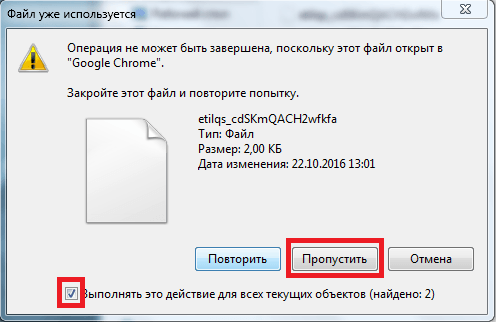
Ставимо галочку на «Виконувати для всіх поточних…» і натискаємо «Пропустити»
Крок 5. Натиснути Win+R, надрукувати команду «temp» і натиснути «OK».
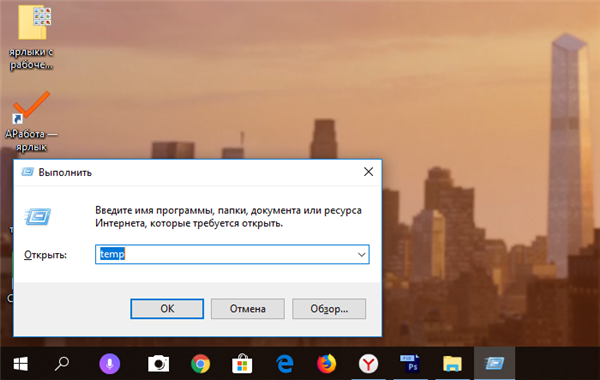
Натискаємо Win+R, друкуємо команду «temp» і натискаємо «OK»
Відкриється вікно з вмістом каталогу «WindowsTemp».
Крок 6. Натиснути Ctrl+A для виділення усіх файлів каталогу. Клацнути на виділення правою кнопкою миші і вибрати лівої «Видалити».
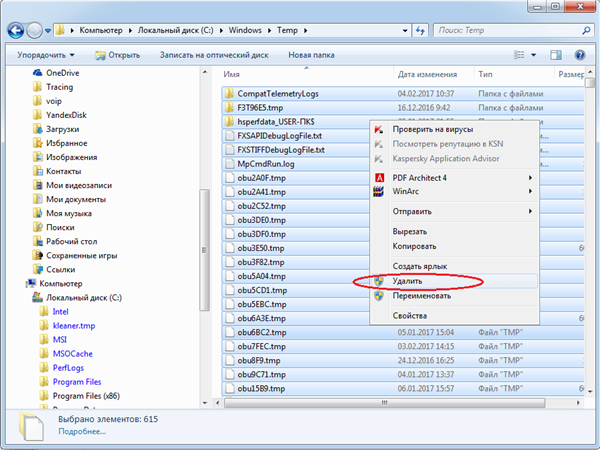
Виділяємо вміст каталогу «WindowsTemp» і видаляємо






